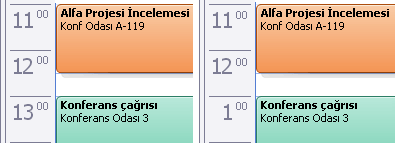Microsoft Outlook, saatlerin nasıl görüneceğini belirlemek için bilgisayarınızdaki ülke/bölge ayarlarını kullanır.
Örneğin, ay görünümündeki Takvim'de, Birleşik Devletler için varsayılan ayarları kullanıyorsanız, Outlook 12 saatlik bir görünüm görüntüler. Saat 12:59'un ardından saat 1:00 PM olarak görüntülenir. Diğer ülkeler/bölgeler 24 saat görünümünü kullanır.
Saatin ekranınızda nasıl görüntüleneceğini değiştirebilirsiniz. Ancak, bu ekranı değiştirmek Outlook tarafından değil işletim sistemi tarafından sunulan bir seçenektir.
Windows'ta saat ayarlarını değiştirme
-
Denetim Masası’nı başlatın ve Saat, Dil ve Bölge bölümünün altında Tarih, saat veya sayı biçimlerini değiştir seçeneğine tıklayın.
-
Biçimler sekmesindeki Tarih ve saat biçimleri seçeneğinin altında aşağıdakilerden birini yapın:
-
24 saatlik biçime geçmek için, Kısa süre açılan listesinde SS:mm seçeneğini seçin ve Uzun süre açılan listesinde SS:dd:ss seçeneğini seçin.
-
12 saatlik biçime geçmek için, Kısa süre açılan listesinde s:dd:tt seçeneğini seçin ve Uzun süre açılan listesinde s:dd:ss:tt seçeneğini seçin.
-
-
Uygula’ya ve ardından Tamam’a tıklayın.
-
Denetim Masası’nı başlatın ve Saat ve Bölge bölümünün altında Tarih, saat veya sayı biçimlerini değiştir seçeneğine tıklayın.
-
Biçimler sekmesindeki Tarih ve saat biçimleri seçeneğinin altında aşağıdakilerden birini yapın:
-
24 saatlik biçime geçmek için, Kısa süre açılan listesinde SS:mm seçeneğini seçin ve Uzun süre açılan listesinde SS:dd:ss seçeneğini seçin.
-
12 saatlik biçime geçmek için, Kısa süre açılan listesinde s:dd:tt seçeneğini seçin ve Uzun süre açılan listesinde s:dd:ss:tt seçeneğini seçin.
-
-
Uygula’ya ve ardından Tamam’a tıklayın.
-
Denetim Masası’nı başlatın ve Saat, Dil ve Bölge bölümünün altında Tarih, saat veya sayı biçimlerini değiştir seçeneğine tıklayın.
-
Biçimler sekmesindeki Tarih ve saat biçimleri seçeneğinin altında aşağıdakilerden birini yapın:
-
24 saatlik biçime geçmek için, Kısa süre açılan listesinde SS:mm seçeneğini seçin ve Uzun süre açılan listesinde SS:dd:ss seçeneğini seçin.
-
12 saatlik biçime geçmek için, Kısa süre açılan listesinde s:dd:tt seçeneğini seçin ve Uzun süre açılan listesinde s:dd:ss:tt seçeneğini seçin.
-
-
Uygula’ya ve ardından Tamam’a tıklayın.
-
Windows'ta Başlangıç
-
Denetim Masası’na ardından Saat, Dil ve Bölge seçeneğine tıklayın.
-
Bölge ve Dil altında Tarih, saat veya sayı biçimini değiştir seçeneğine tıklayın.
-
Biçim sekmesindeki Tarve saat biçimleri seçeneğinin altında aşağıdakilerden birini yapın:
-
24 saatlik biçime geçmek için, Kısa süre açılan listesinde SS:mm seçeneğini seçin ve Uzun süre açılan listesinde SS:dd:ss seçeneğini seçin.
-
12 saatlik biçime geçmek için, Kısa süre açılan listesinde s:dd:tt seçeneğini seçin ve Uzun süre açılan listesinde s:dd:ss:tt seçeneğini seçin.
-
-
Uygula’ya ve ardından Tamam’a tıklayın.
-
Windows'ta Başlangıç
-
Denetim Masası’na ardından Saat, Dil ve Bölge seçeneğine tıklayın.
Not: Denetim Masası’nı Klasik Görünüm'de kullanıyorsanız, Bölge ve Dil Seçenekleri’ne çift tıklayın ve 3. adıma geçin.
-
Bölge ve Dil Seçenekleri’ne tıklayın.
-
Bu biçimi özelleştir seçeneğine tıklayın.
-
Saat sekmesinde aşağıdakilerden birini yapın:
-
24 saatlik görünüm için Saat biçimi’ni SS:dd:ss seçeneğiyle değiştirin.
-
12 saatlik görünüm için Saat biçimi’ni ss:dd:ss tt seçeneğiyle değiştirin.
-